Introduction
Joomla est l'un des systèmes de gestion de contenu (CMS) les plus populaires disponibles aujourd'hui. Il est open-source et facile à utiliser, ce qui en fait un choix idéal pour les débutants. Dans cet article, nous allons vous expliquer comment installer Joomla sur un serveur web en suivant les étapes suivantes :
- Vérifier les exigences minimales
- Télécharger Joomla
- Créer une base de données
- Télécharger et installer un logiciel de transfert de fichiers
- Transférer les fichiers Joomla sur le serveur
- Installer Joomla sur le serveur
- Terminer l'installation
Voyons maintenant chacune de ces étapes en détail.
Étape 1 : Vérifier les exigences minimales
Avant de commencer l'installation de Joomla, vous devez vous assurer que votre serveur web répond aux exigences minimales. Voici les exigences minimales pour Joomla 3.x :
- PHP version 7.2 ou supérieure
- MySQL version 5.5.3 ou supérieure, ou MariaDB version 10.1 ou supérieure
- Apache version 2.4 ou supérieure
Si votre serveur ne répond pas à ces exigences, vous devez contacter votre hébergeur ou votre administrateur système pour les mettre à jour.
Étape 2 : Télécharger Joomla
Une fois que vous avez vérifié les exigences minimales, vous devez télécharger la dernière version de Joomla depuis le site officiel : https://downloads.joomla.org/fr/latest
Sélectionnez la version de Joomla que vous souhaitez installer, puis cliquez sur le bouton de téléchargement pour commencer le téléchargement.
Étape 3 : Créer une base de données
Avant d'installer Joomla, vous devez créer une base de données pour stocker les données de votre site. Si vous ne savez pas comment créer une base de données, vous devez contacter votre hébergeur ou votre administrateur système pour obtenir de l'aide.
Lorsque vous créez votre base de données, assurez-vous de noter les informations suivantes :
- Nom de la base de données
- Nom d'utilisateur de la base de données
- Mot de passe de la base de données
- Adresse du serveur de la base de données
Ces informations seront nécessaires plus tard lors de l'installation de Joomla.
Étape 4 : Télécharger et installer un logiciel de transfert de fichiers
Pour transférer les fichiers Joomla sur votre serveur, vous avez besoin d'un logiciel de transfert de fichiers. Il existe de nombreux logiciels gratuits disponibles, comme FileZilla ou Cyberduck.
Téléchargez et installez le logiciel de transfert de fichiers de votre choix.
Étape 5 : Transférer les fichiers Joomla sur le serveur
Une fois que vous avez installé le logiciel de transfert de fichiers, vous devez transférer les fichiers Joomla sur votre serveur. Voici comment procéder :
- Connectez-vous à votre serveur en utilisant le logiciel de transfert de fichiers.
- Ouvrez le dossier public_html ou www (ou tout autre dossier de votre choix où vous souhaitez installer Joomla).
- Transférez tous les fichiers et dossiers Joomla sur le serveur.
Une fois le transfert terminé, vous devriez voir tous les fichiers et dossiers Joomla sur votre serveur.
Étape 6 : Installer Joomla sur le serveur
Maintenant que vous avez transféré les fichiers Joomla sur votre serveur, vous êtes prêt à installer Joomla.
- Ouvrez votre navigateur et allez sur le lien où vous avez transféré les fichiers Joomla.
- Vous devriez voir l'écran d'installation de Joomla. Sélectionnez la langue que vous souhaitez utiliser pour l'installation et cliquez sur le bouton "Suivant".
- L'étape suivante consiste à vérifier si votre serveur répond aux exigences de Joomla. Si tout est en ordre, cliquez sur le bouton "Suivant".
- Dans l'étape suivante, vous devrez entrer les informations de la base de données que vous avez créée plus tôt. Remplissez les champs avec les informations correctes et cliquez sur le bouton "Suivant".
- Maintenant, vous devez entrer les informations de base pour votre site, comme le nom du site, la description et l'adresse e-mail de l'administrateur. Remplissez les champs et cliquez sur le bouton "Suivant".
- Sur l'étape suivante, vous pouvez personnaliser les options d'installation de Joomla, comme la suppression de l'installation de l'échantillon de données, la personnalisation des paramètres de configuration et la sélection des plugins. Lorsque vous avez terminé de personnaliser les options, cliquez sur le bouton "Installer".
- L'installation commencera maintenant et devrait prendre quelques minutes. Une fois l'installation terminée, vous verrez un message vous indiquant que l'installation a réussi.
Étape 7 : Terminer l'installation
Une fois l'installation terminée, vous devrez effectuer quelques étapes supplémentaires pour terminer la configuration de votre site Joomla.
- Supprimez le dossier "installation" de votre serveur.
- Connectez-vous à l'administration de votre site Joomla en utilisant l'adresse e-mail et le mot de passe que vous avez saisis lors de l'étape 6.
- Une fois connecté, vous pouvez commencer à personnaliser votre site Joomla en ajoutant des pages, des articles, des modules et des extensions.
Conclusion
Installer Joomla peut sembler un peu intimidant pour les débutants, mais en suivant les étapes ci-dessus, vous devriez être en mesure de l'installer facilement sur votre serveur web. Si vous rencontrez des difficultés lors de l'installation, n'hésitez pas à contacter votre hébergeur ou votre administrateur système pour obtenir de l'aide. Bonne chance !